TradingView操作ガイド
チャート設定-
インジケーター
約90種類のインジケーターを利用できる

上部メニューバーの「インジケーター」のアイコンからは、インジケーターを検索/選択して、チャートに追加することができます。
セントラル短資FXのTradingViewチャートでは、約90種類近くのインジケーターを利用することができます。また、これらのインジケーターは、複数を同時に適用することも可能です。
▼豆知識
TradingView公式では、ひとつのチャートに3個以上のインジケーターを追加するには、有料会員登録が必要です。本ツールでは、ひとつのチャートに追加できるインジケーター数に上限がないので、数を気にすることなく自由に組み合わせて分析することができます。
インジケーターのリスト
本ツールで使用できるインジケーターは、以下の通りです。
| タイプ | インジケーター |
|---|---|
| トレンド系 | ADX(平均方向性指数)/Alligator(ウィリアムズ・アリゲーター)/ALMA(アルノー・ルグー移動平均)/AMA(適応移動平均)/Aroon(アルーン)/BB(ボリンジャーバンド)/BB%B(ボリンジャーバンド%B)/BBW(ボリンジャーバンド幅)/Chande Kroll Stop(シャンデ・クロール・ストップ)/DC(ドンチャンチャネル)/DEMA(二重指数移動平均)/DMI(方向性指数)/DSMA(2重移動平均)/EMA(指数移動平均)/EMA Cross(指数移動平均の交差)/Envelopes(エンベロープ)/Hamming MA(ハミング移動平均)/HMA(ハル移動平均)/Ichimoku Cloud(一目均衡表®)/KC(ケルトナーチャネル)/LRM(線形回帰スロープ)/LSMA(最小二乗移動平均)/MACD/MA Cross(移動平均線の交差)/Mcginley Dynamic(マッギンリー・ダイナミック)/Moving Average/Moving Average Multiple(複合移動平均)/Parabolic SAR(パラボリック・ストップ&リバース)/SMMA(平滑移動平均)/SuperTrend/TEMA(3重指数移動平均)/TSMA(3重移動平均)/VI(ボルテックス・インジケーター)/WMA(加重移動平均)/Zig Zag(ジグザグ)/グッピー複合型移動平均(GMMA)/プライス・チャネル/移動平均チャネル/移動平均線とEMA(指数平滑移動平均線)の交差/線形回帰曲線 |
| オシレーター系 | Accelerator Oscillator/AO(オーサム・オシレーター)/ASI(累積スイングインデックス)/BOP(バランス・オブ・パワー)/CCI(商品チャネル指数)/ChandeMO(シャンデ・モメンタム・オシレーター)/Coppock Curve(コポックカーブ)/CRSI(コナーズRSI)/DPO(トレンド除去プライスオシレーター)/Fisher Transform(フィッシャー・トランスフォーム)/KST(ノウ・シュア・シング)/MOM(モメンタム)/PPO(プライスオシレーター)/ROC(レート・オブ・チェンジ)/RSI(相対力指数)/RVGI(相対活力指数)/RVI(相対ボラティリティ指数)/SMIエルゴディックインジケーター/オシレーター/STOCH(ストキャスティクス)/STOCH RSI(ストキャスティクスRSI)/TRIX(トリックス)/TSI(トゥルー・ストレングス・インデックス)/TSI(トレンド・ストレングス・インデックス)/UO(アルティメット・オシレーター)/WPR (ウィリアムズ%R) |
| その他 | 52 Week High/Low/ATR(アベレージ・トゥルー・レンジ)/Average Price(平均価格)/CC(相関係数)/CHOP(チョピネス・インデックス)/Chop Zone(チョップゾーン)/CHV(チャイキン・ボラティリティ)/Correlation - Log(相関 - ログ)/Fractal(ウィリアムズ・フラクタル)/HV(ヒストリカル・ボラティリティ)/Majority Rule(多数決)/Mass Index(マス・インデックス)/Median Price(中央価格)/Pivots(ピボットポイント・スタンダード)/Ratio/Spread/Standard Deviation(標準偏差)/Standard Error(標準誤差)/Standard Error Bands(標準誤差バンド)/Typical Price(標準価格) /Volatility Close-to-Close(ボラティリティ・クローズ・トゥ・クローズ)/Volatility O-H-L-C(ボラティリティOHLC)/Volatility Zero Trend Close-to-Close(ボラティリティ・ゼロトレンド・クローズ・トゥ・クローズ)/上昇/下降 |
インジケーターの基本操作
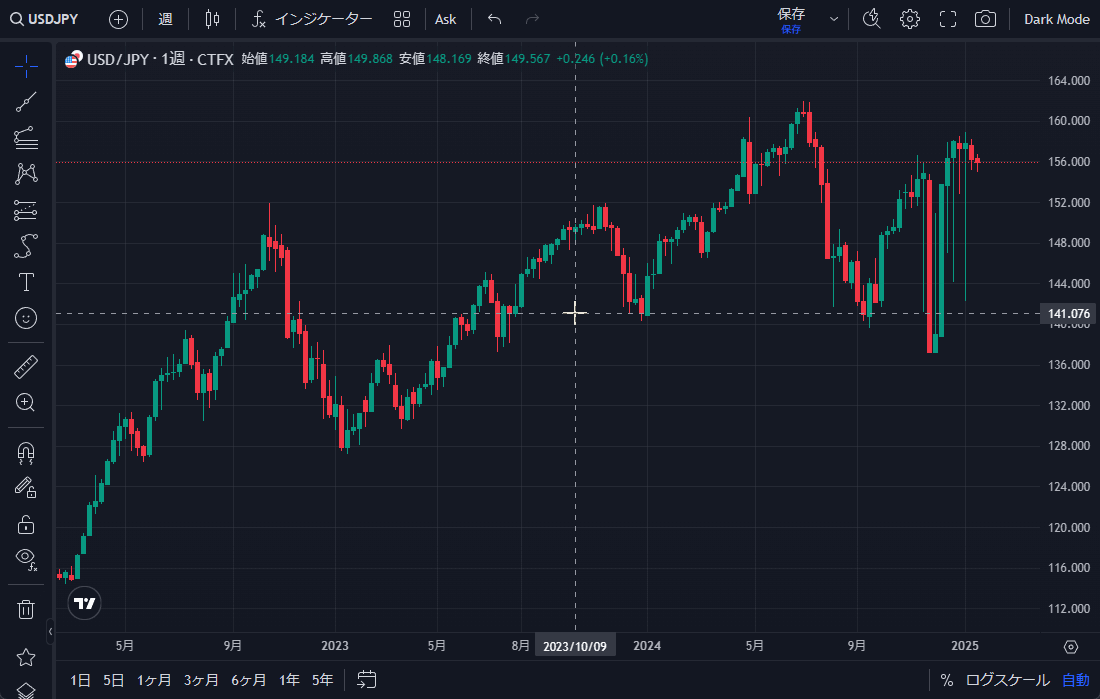
インジケーターをチャートに表示する基本的な流れは以下の通りです。
- 上部メニューの「インジケーター」をクリック
- 検索窓に文字を入力(省略可)
- インジケーターのリストから選択
- 右上の「×」をクリック
表示したインジケーターは、主に以下の方法で削除することができます。
- ステータスラインのインジケーター名にカーソルを合わせて表示される「×」をクリック
- 表示されているインジケーター上で「右クリック>削除」
- インジケーターが表示されているペインの右上の「×」をクリック(サブペインに表示されている場合)
▼豆知識
インジケーターは、英数字と日本語で検索可能です。また、単語の頭文字での検索にも対応しています。例えば「MA Cross(移動平均の交差)」は、「ma/cross/移動/mc」などで検索できます。大文字/小文字の区別はありませんが、全角/半角の区別はされ、全角英数字では検索できないので注意が必要です。
インジケーターをお気に入りに追加
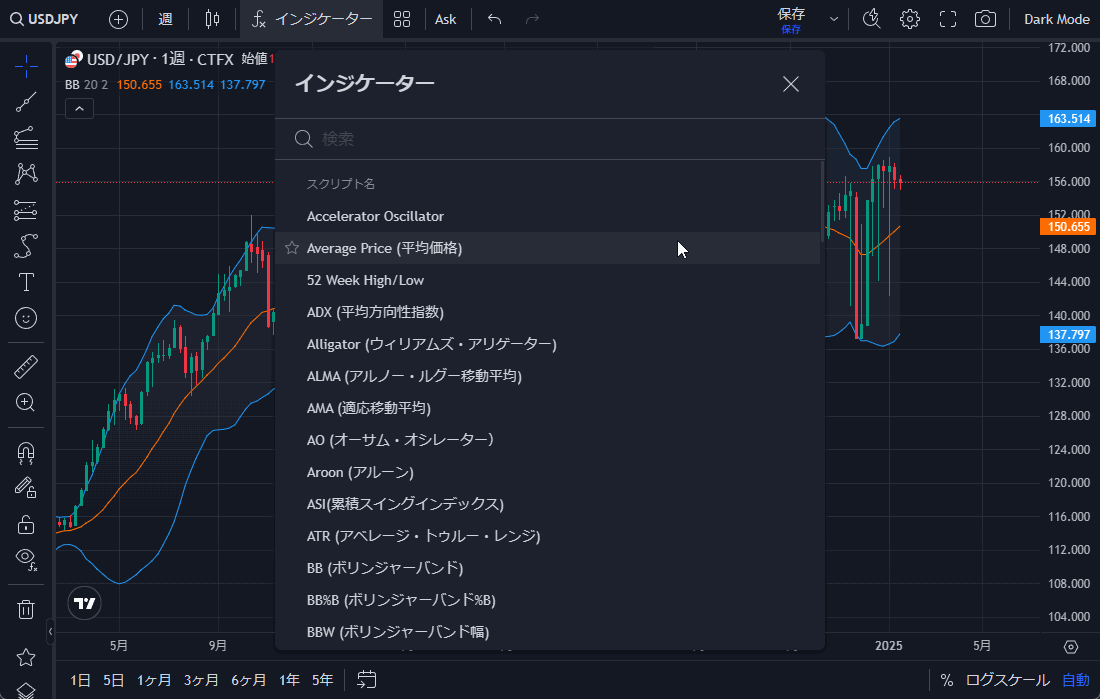
リスト内のインジケーター名の左隣にある星アイコンをクリックすると、そのインジケーターをお気に入りに追加することができます。お気に入りに追加したインジケーターは、リストの上に優先表示されるようになります。
お気に入りに追加したインジケーターは、検索窓に文字を入力することなく、スムーズに追加することが可能です。
パラメーターの調整
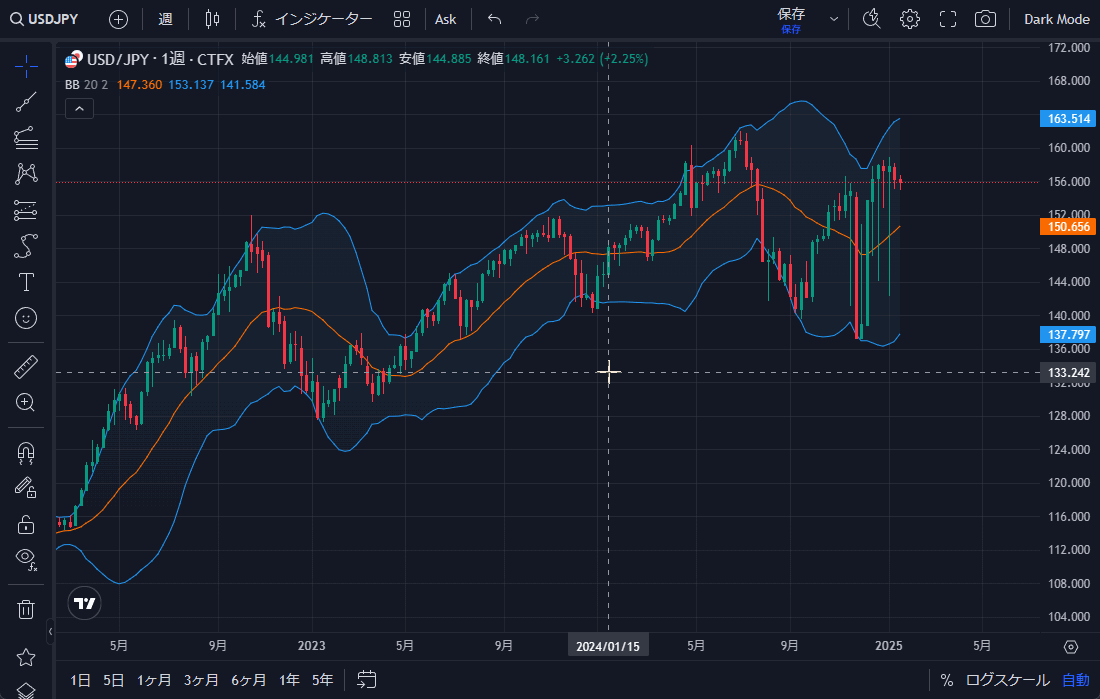
インジケーターのパラメーター調整は、インジケーター設定ウインドウの「パラメーター」タブから行います。設定ウインドウは、以下の方法で開くことができます。
- ステータスラインのインジケーター名にカーソルを合わせて歯車アイコンをクリック
- ステータスラインのインジケーター名にカーソルを合わせて「・・・>設定」
- チャートのインジケーター上で「右クリック>設定」
- チャートのインジケーターをダブルクリック
パラメーター項目はインジケーターによって大きく異なるので、詳細については各インジケーターの説明記事をご覧ください。
<関連ページ>
Moving Averageの詳細はこちら EMAの詳細はこちら BBの詳細はこちら MACDの詳細はこちら RSIの詳細はこちら STOCHの詳細はこちら Ichimoku Cloudの詳細はこちら ADXの詳細はこちら Parabolic SARの詳細はこちら ATRの詳細はこちら MOMの詳細はこちら CCIの詳細はこちら DCの詳細はこちら Pivotsの詳細はこちら Zig Zagの詳細はこちら GMMAの詳細はこちら EMA Crossの詳細はこちら MA Crossの詳細はこちら Moving Average Multipleの詳細はこちら Envelopesの詳細はこちら DMIの詳細はこちら WMAの詳細はこちら WPRの詳細はこちら CCの詳細はこちら HVの詳細はこちらキーボードショートカット
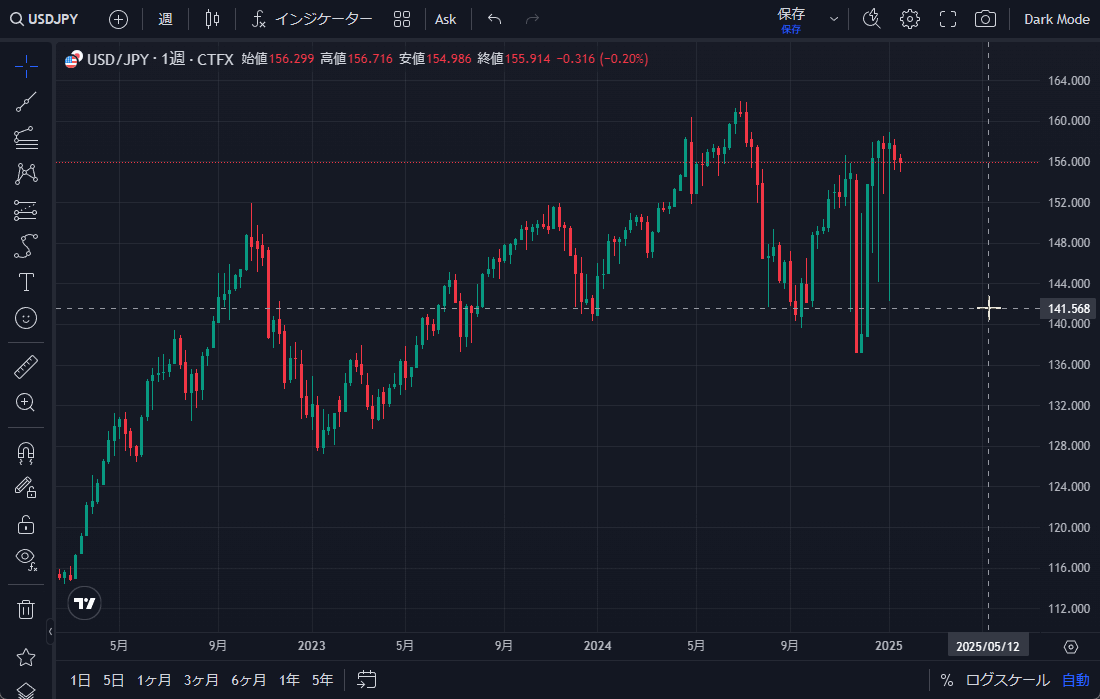
インジケーターを検索するウインドウは、チャート上で「/」を入力することで開くことができます。以下の手順で操作すると、マウスを使わずにインジケーターを追加可能です。
- チャート上で「/」を入力
- 検索窓に文字を入力(省略可)
- 「↓」でリスト内の対象をハイライト
- 「Enter」を押下
- 「Esc」を2回押下(検索ウインドウを閉じる)
上の動画は、チャート上で「/ ⇒ ↓ ⇒ Enter ⇒ Esc2回 」と入力して、お気に入りに追加していた「BB(ボリンジャーバンド)」を追加しているところです。
インジケーターテンプレート
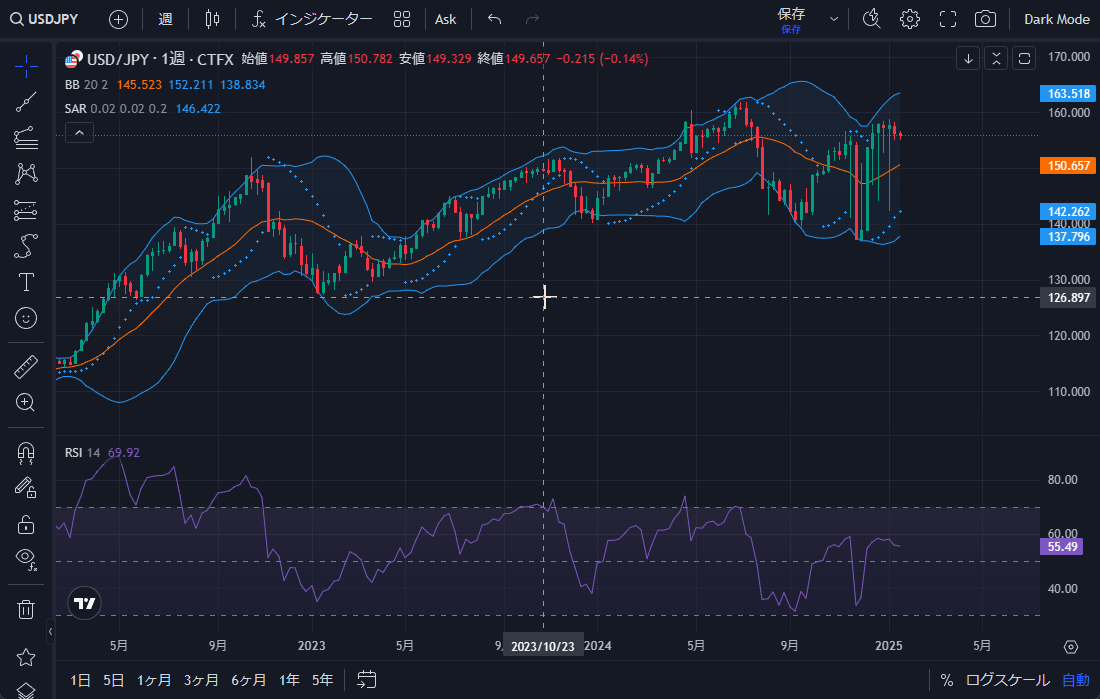
現在のチャートに適用しているインジケーターのセットは、テンプレートとして保存可能です。パラメーター/スタイルの設定も含めて保存できるため、複数のインジケーターを使用する分析を効率的に行うことができます。
インジケーターのテンプレートを保存する手順は、以下の通りです。
- インジケーターテンプレートのアイコンをクリック
- 「インジケーターテンプレートを保存」を選択
- テンプレート名を手入力/既存のテンプレート名を選択
- 必要に応じて「シンボルを記憶/時間足を記憶」にチェック
- 「保存」をクリック
3で既存のテンプレート名を選択した場合は、保存内容が上書きされます。その場合、5の後に上書きに関する確認ダイアログが表示されるので、「はい」を選択します。
4で各項目にチェックを入れると、以下のように保存対象が広がり、現在のチャートに適用されているインジケーター以外の情報も保存されます。
| 項目 | 内容 |
|---|---|
| シンボルを記憶 | チェックを入れると、現在チャートに適用しているシンボルも保存されます。 |
| 時間足を記憶 | チェックを入れると、現在チャートに適用している時間足も保存されます。 |
インジケーターテンプレートの読み込み
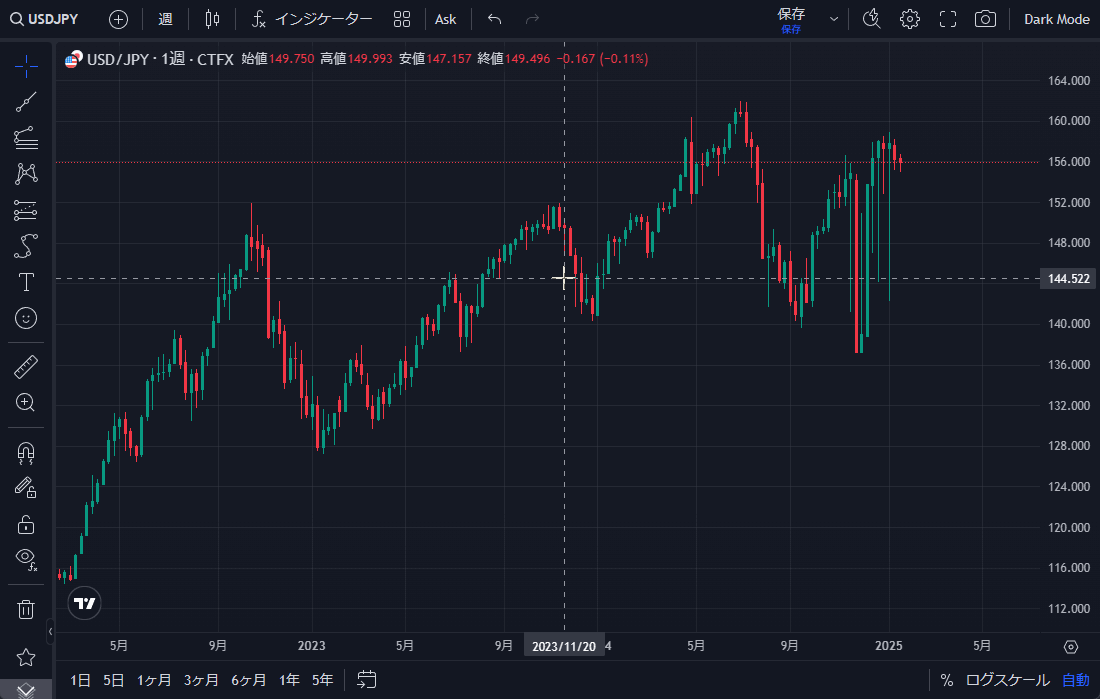
インジケーターのテンプレートを読み込む手順は、以下の通りです。
- インジケーターテンプレートのアイコンをクリック
- リストからテンプレート名を選択
クリックを2回するだけで、複数のインジケーターを適用したチャートを再現することができます。
▼豆知識
インジケーターテンプレートでは、インジケーターだけでなく比較シンボルも保存対象です。そのため、比較シンボルを追加しているチャートのインジケーターテンプレートを保存すると、読み込んだときにはその比較シンボルもチャートに表示されます。
<関連ページ>
比較ツールの詳細はこちらインジケーターテンプレートをお気に入りに追加
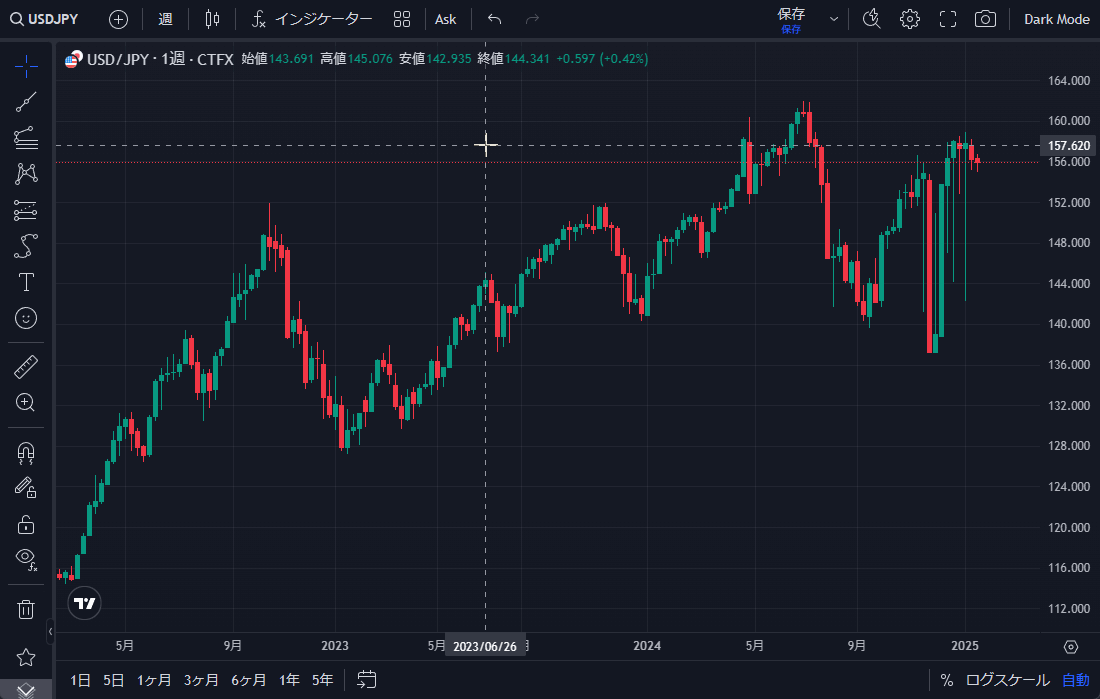
リスト内のテンプレート名の右隣にある星アイコンをクリックすると、そのインジケーターテンプレートをお気に入りに追加することができます。お気に入りに追加したインジケーターテンプレートは、上部メニューバーに表示され、ワンクリックで切り替え可能になります。
インジケーターテンプレートの削除
一度保存したインジケーターテンプレートを削除する場合は、リスト内のテンプレート名の右隣にある「×」をクリックします。
インジケーターの操作メニュー
インジケーターは、以下の操作で調整することができます。
- ステータスラインのインジケーター名にカーソルを合わせると表示されるボタンをクリック
- 表示されているインジケーターをダブルクリック
- 表示されているインジケーター上で右クリック
ステータスラインのインジケーター名にカーソルを合わせると表示されるボタンからは、よく使う機能に素早くアクセス可能です。
また、チャート上のインジケーターをダブルクリックするとインジケーターの設定ウインドウが開き、右クリックすると詳細メニューが表示されます。
ステータスライン上のボタン
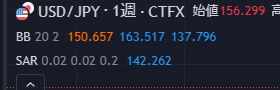
ステータスライン上に表示されるボタンの機能は、以下の通りです。
| 機能 | 概要 |
|---|---|
| 表示/非表示 | 目アイコンをクリックすると、インジケーターの表示/非表示を切り替えられます。 |
| 設定 | 歯車アイコンをクリックすると、インジケーターの設定ウインドウが開きます。 |
| 削除 | 「×」をクリックすると、インジケーターが削除されます。 |
| 詳細メニュー | 「・・・」をクリックすると、詳細メニューが表示されます。 |
▼豆知識
設定ウインドウは、チャート上のインジケーターをダブルクリックして開くこともできます。また、「・・・」をクリックで表示される詳細メニューは、チャートのインジケーターを右クリックして表示されるものと同じ内容です。
詳細メニュー
ステータスライン上の「・・・」、チャートのインジケーターの右クリックで表示される詳細メニューの機能は、以下の通りです。
| 機能 | 概要 |
|---|---|
| 表示の順序 | 他のインジケーター/メインシンボル/比較シンボル/描画オブジェクトが重なったときに、優先して表示される順序を調整できます。 |
| 時間足の可視性 | インジケーターを表示する時間足を指定できます。 |
| 移動する | インジケーターを表示するペインを移動できます。 |
| スケールに固定 | インジケーターが使用する価格スケールを調整できます。 |
| コピー | インジケーターをコピーします。コピーすると、チャート上で貼り付けができるようになります。 |
| 表示/非表示 | インジケーターの表示/非表示を切り替えます。 |
| 削除 | インジケーターを削除します。 |
| オブジェクトツリー | チャートに表示しているものを整理した、オブジェクトツリーが表示されます。 |
| 設定 | インジケーターの設定ウインドウが開きます。 |
▼豆知識
メインシンボル/比較シンボル/インジケーター/描画オブジェクトの全ての表示の順序は、オブジェクトツリーでまとめて確認/調整することができます。
<関連ページ>
オブジェクトツリーの詳細はこちらインジケーターの設定
インジケーターの設定ウインドウは、以下の方法で開くことができます。
- ステータスラインのインジケーター名にカーソルを合わせて歯車アイコンをクリック
- ステータスラインのインジケーター名にカーソルを合わせて「・・・>設定」
- チャートのインジケーター上で「右クリック>設定」
- チャートのインジケーターをダブルクリック
設定ウインドウには、以下の3つのタブがあります。
- 「パラメーター」タブ
- 「スタイル」タブ
- 「可視性」タブ
「パラメーター」タブではインジケーターのパラメーターの調整が、「スタイル」タブではインジケーターの表示に関する設定が、「可視性」タブではインジケーターを表示する時間足の設定が可能です。
▼豆知識
設定ウインドウで変更した内容は、左下から「デフォ…>デフォルトに保存」と選択すると保存され、次回以降のインジケーター追加時に自動的に適用されるようになります。
「デフォ…>設定をリセット」と選択すると、現在の設定が初期設定に戻ります。なお、次回以降も初期設定が適用される状態に戻すには、リセット後にもう一度「デフォルトに保存」の操作が必要です。
「パラメーター」タブ
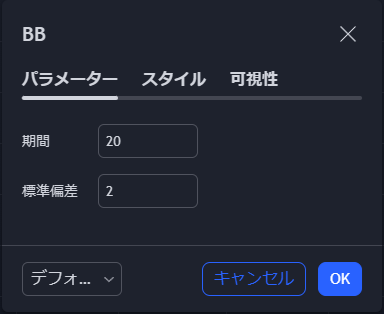
インジケーターの「パラメーター」タブでは、インジケーターの計算や動作に関連するパラメーター項目の設定値の調整を行うことができます。
パラメーター項目はインジケーターによって大きく異なるので、詳細については各インジケーターの説明記事をご覧ください。
<関連ページ>
Moving Averageの詳細はこちら EMAの詳細はこちら BBの詳細はこちら MACDの詳細はこちら RSIの詳細はこちら STOCHの詳細はこちら Ichimoku Cloudの詳細はこちら ADXの詳細はこちら Parabolic SARの詳細はこちら ATRの詳細はこちら MOMの詳細はこちら CCIの詳細はこちら DCの詳細はこちら Pivotsの詳細はこちら Zig Zagの詳細はこちら GMMAの詳細はこちら EMA Crossの詳細はこちら MA Crossの詳細はこちら Moving Average Multipleの詳細はこちら Envelopesの詳細はこちら DMIの詳細はこちら WMAの詳細はこちら WPRの詳細はこちら CCの詳細はこちら HVの詳細はこちら「スタイル」タブ
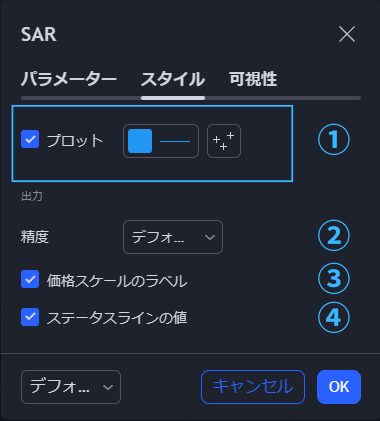
インジケーターの「スタイル」タブは、大きく以下の4つの項目があります。
- ①色/透明度/線種などの設定
- ②精度
- ③価格スケールのラベル
- ④ステータスラインの値
これらの設定を調整することで、インジケーターを自分好みの形で表示することができます。
① 色/透明度/線種などの設定
インジケーターの各要素毎に、表示に関する設定を行う区分です。
各要素の左隣にあるチェックボックスでは、表示/非表示の切り替えができます。また、右隣にあるカラーパレットからは、色/透明度/線種/太さなどを変更することができます。
② 精度
この項目では、インジケーター値の桁数を調整できます。この設定内容によって、ステータスライン/価格スケールに表示される値の桁数が変わります。選択できるのは、以下の値です。
- デフォルト:デフォルト値(インジケーターにより異なる)
- 0:整数表示
- 1~8:小数点第1~8位まで表示
③ 価格スケールのラベル
価格スケールに、インジケーター値のラベルを表示するか設定できます。デフォルトはチェックが入っており、価格スケールにラベルを表示する設定です。
▼豆知識
価格スケールにおけるインジケーター値のラベル表示には、価格スケール側の設定/インジケーター側の設定があります。価格スケールにラベル表示されるためには、両方が表示する設定である必要があります。この項目にチェックを入れているのにラベル表示されない場合は、価格スケール側の設定を確認すると良いでしょう。
<関連ページ>
スケールとラインの詳細はこちら④ ステータスラインの値
ステータスラインに、インジケーター値を表示するか設定できます。デフォルトはチェックが入っており、ステータスラインにインジケーター値を表示する設定です。
▼豆知識
ステータスラインにおけるインジケーター値の表示には、ステータスライン側の設定/インジケーター側の設定があります。ステータスラインに値が表示されるためには、両方が表示する設定である必要があります。この項目にチェックを入れているのに値が表示されない場合は、ステータスライン側の設定を確認すると良いでしょう。
<関連ページ>
ステータスラインの詳細はこちら「可視性」タブ
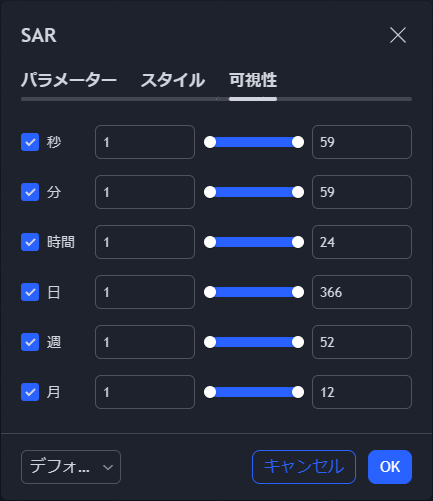
このタブでは、インジケーターを表示する時間足を指定できます。デフォルトは、全項目の全範囲が選択されており、全ての時間足でインジケーターが表示される設定です。



